kmplayer怎么设置循环播放 kmplayer设置循环播放方法
时间:2020-12-11来源:系统城下载站作者:佚名
kmplayer是一款特别好用的影音播放器了,相信很多小伙伴对它并不陌生,但是在使用这款软件的时候,有新用户问小编,kmplayer怎么设置循环播放?其实一点也不难哦!今天小编就来给大家分享一下kmplayer设置循环播放方法,快来看看吧!
1、首先,双击打开电脑桌面上的KMPLAYER播放器,然后进入下一步。
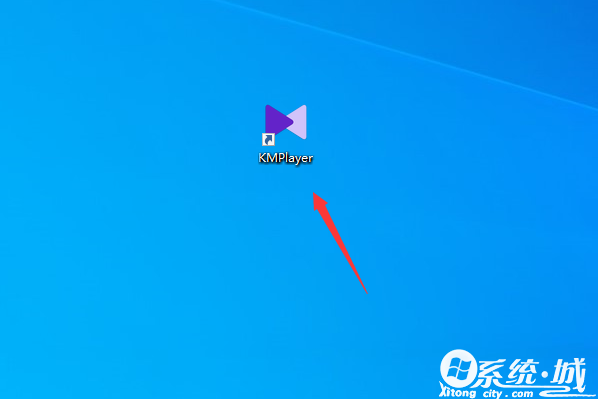
2、其次,完成上述步骤后,单击界面中的“播放”按钮,如下图所示,然后进入下一步。
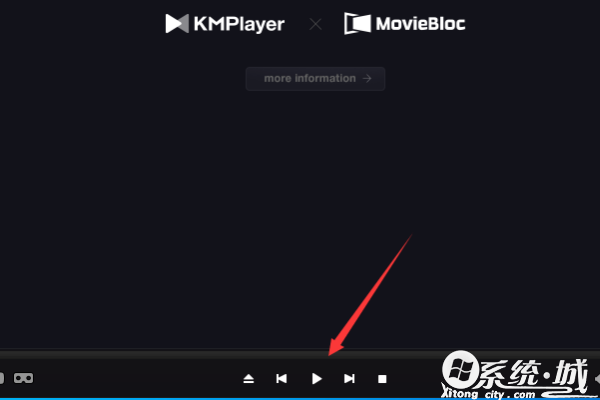
3、接着,在弹出的页面中,选择需要播放的视频,然后点击打开,如下图所示,然后进入下一步。
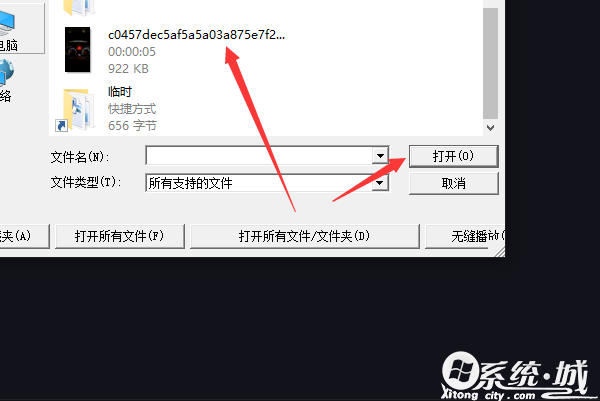
4、随后,可以看到该播放软件已载入对应的视频文件,右键单击选择播放选项,在出现的选项中选择【重复模式】,然后单击单个重复【单曲重复】,如下图所示,然后进入下一步。
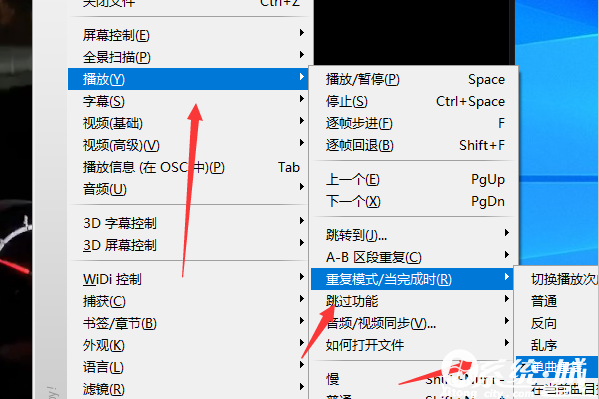
5、最后,就可以看到该视频文件处于重复播放模式了,这样就设置成功啦。
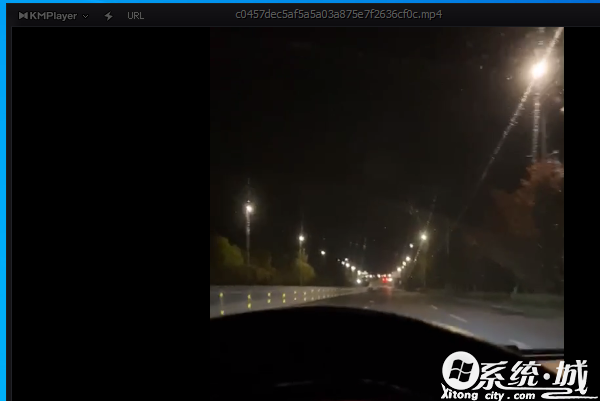
以上就是小编给大家介绍的kmplayer怎么设置循环播放的所有内容啦,小伙伴们学会了吗?那就快上手试一试吧!希望小编的介绍能对大家有所帮助哟~












